プロジェクトを分解し、将来のプロセスを改善するには、振り返りが不可欠です。Microsoft Whiteboard では、このプロセスを共同作業として他の示す。。
計画、プロジェクト、スプリント、その他の重要なマイルストーンが終わると、次に改善できる点を明らかにしながら、重要な分析情報を引き出す最も良い方法として常に振り返ることが最善の方法です。
主な機能:
-
さまざまな振り返り形式のテンプレート
-
全員の意見を聞き取りを許可するためのリアクション
-
カラフルな付箋を使用してフィードバックをカテゴリ別に整理する
-
トピックを簡単に視覚化するスマート インク
-
結果を共有する PNG 画像のエクスポート
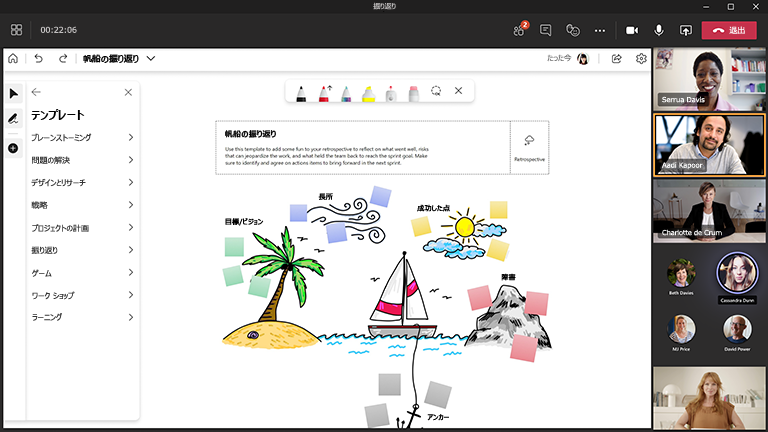
チームにとって振り返りが重要な理由。
多くの場合、振り返りは予定表上の他の会議と同様に見なされますが、いくつかの理由から時間と労力を注ぐのに値するものです:
1. チームが率直なフィードバックを提供できる
振り返り会議では、チームの全メンバーがマイルストーンの最後にインサイトを共有します。 適切に行われた点は何か? うまくいかなかった点は何か? 改善すべき点は何か? 振り返りでは、すべてのユーザーがホワイトボードを使用して意見を共有する機会を提供する必要があります。 チームに意見を聞き、根本原因を見つめ出す質問をする。
2. 良い点、悪い点、および非常に悪い点について話し合う
作業に取り組み、タスクの完了に集中するのは簡単ですが、作業をどのように完了させたかに目を向けるのを忘れがちです。 目に見えないところで常に人々の緊張感を引き起こす可能性のあるものがあり、すべてのプロセスが意図したとおりに効率的に勧められるわけではありません。 このようなフィードバックがプロジェクトの振り返りでなされると、チームはこのような課題に対処し、強力をして最善の解決策を見つける必要があります。
3. コラボレーション ゲームをアップする
チーム内で定期的な振り返りを実施する場合の頻度を設定します。 チームがプロセスを評価し、必要な改善に取り組めば、その分アウトプットがよくなります。 振り返りを行うには、多くの方法があります。 チームには、コラボレーションをフレッシュで生産的な状態に保つために、さまざまな方法を使用することが症例されます。
振り返りセッションを成功させる方法
次の手順を実行します。
事前にボードを準備する
-
Microsoft Teams の会議をスケジュールします。
-
Teams の会議に移動し、会議の上部にある一覧から [Whiteboard] を選択します。 これを行うには、ホワイトボードを作成し、Whiteboard Windows App または ブラウザーでwhiteboard.office.com。 でリンクを共有します。
-
[作成] パネルで、[テンプレート] > 「振り返り] を選択し、テンプレートを選択します。
-
セッションの目標を追加し、その他のすべてを適切にラベル付けします。
-
他のユーザーが準備を支援している場合は、ボードへのリンクを共有します。
セッション中
-
すべての出席者に Teams 会議リンクがあることを確認します。
-
会議が始まったら、[共有] トレイからホワイトボードを共有するか、Whiteboard アプリから、または whiteboard.office.com からボードへのリンクを送信します。
-
セッションの目標を紹介し、全員が Whiteboard の使用に慣れていることを確認します。
-
セッションを整理する方法を検討します (たとえば、特定のユーザー専用の付箋の色、さまざまなアイデアを表す特定のリアクションなど)。
-
振り返り中は、付箋やリアクションへの参加を促します。
-
参加者が話す順序を整理するには、Teams の "手を挙げる" 機能を使用します。
-
セッションが順調に進むよに、時間に注意してください。
セッション後
-
全員がアクセスできるようホワイトボードへのリンクを含むメッセージを出席者に送信するか、Whiteboard のボード ピッカーでボードにアクセス可能なことを通知します。
-
ボードの概要スナップショットを送信する場合は、PNG イメージをエクスポートして [設定] メニューから共有できます。
-
次の手順の作業を、選択した追跡ツールに移行して、アクションを実行し、進行状況を測定します。
忙しすぎて全員をまとめることができませんか? セッションを非同期的に実行する
-
新しいホワイトボードを開き、適切な振り返りテンプレートを選択します。
-
ホワイトボードに明確な指示を記述します。
-
必要に応じて、凡例を作成して、ボード上の特定の付箋の色またはリアクションの意味を定義します。
-
ホワイトボードを Microsoft Teams を介したリンクまたはメールで共有し、フィードバックを提供するための期限を指定します。
-
ボードの PNG 画像を [設定] メニューからエクスポートして、結果の概要をチームと共有します。
振り返りのベスト プラクティス
-
チーム メンバーは誰でも、振り返りを促進できます。
-
各スプリントまたはマイルストーンの最後に振り返りをスケジュールします。
-
振り返りは、判断を恐れずに、現実をオープンに議論する機会でなければなりません。
-
振り返りの主な目標は、今後のスプリントまたはマイルストーンでテストする改善実験を会議から引き出すことです。 いくつかの例を次に示します:
-
リモート チーム メンバーとの会議の有効性を向上させるために、新しいコラボレーション ツールのテスト実施。
-
製品バックログの絞り込みの有効性の向上。
-
スプリントまたはマイルストーン中のチーム メンバーの可用性をより適切に反映するようにチーム帯域幅の制限を調整 (たとえば、緊急で入ってくるバグや問題を解決するために十分な時間が確保されていない場合)。
関連項目
詳細については、他の Whiteboard ガイドを参照してください。










